ЕГАИС как установить УТМ?
Как установить УТМ? | ЕГАИС | Часто задаваемые вопросы | 1С-ЭТП
УТМ – универсальный транспортный модуль для передачи данных в ЕГАИС.
Скачать дистрибутив УТМ можно в личном кабинете на сайте ЕГАИС. Войдите в личный кабинет, перейдите в раздел «Транспортный модуль» и выберите дистрибутив, подходящий для Вашей операционной системы. Для начала загрузки нажмите на ссылку «Скачать установщик транспортного модуля…».
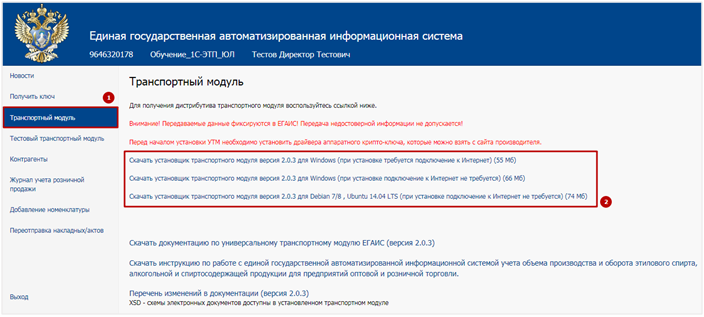
Запустите файл сохраненного дистрибутива УТМ от имени администратора.
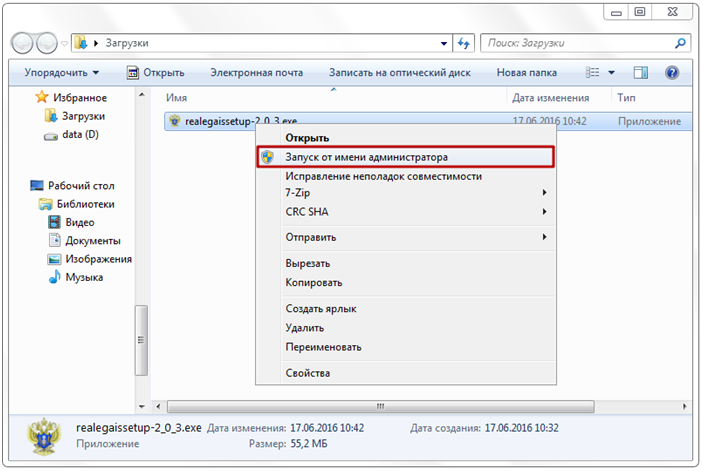
Нажмите кнопку «Далее».
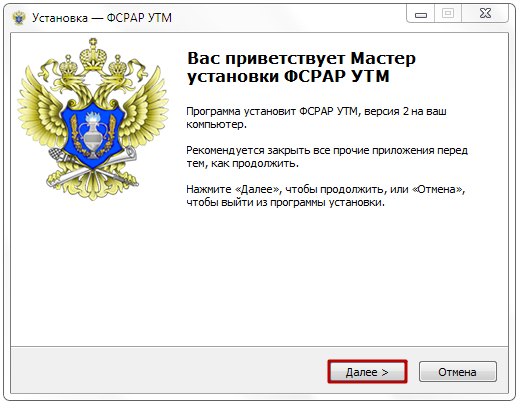
Выберите папку для установки, по умолчанию УТМ будет установлен на диск «С» в папку «UTM». Нажмите «Далее».
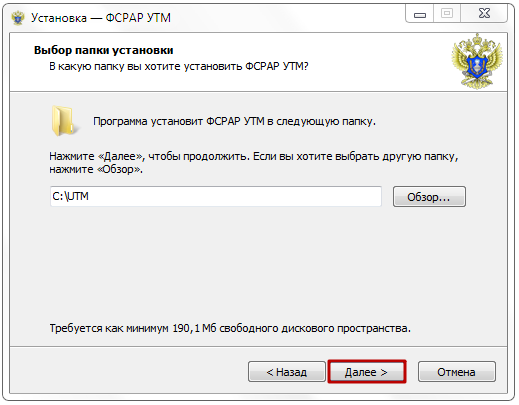
Выберите папку в меню «Пуск», для создания ярлыков программы, для перехода к следующему шагу нажмите «Далее».
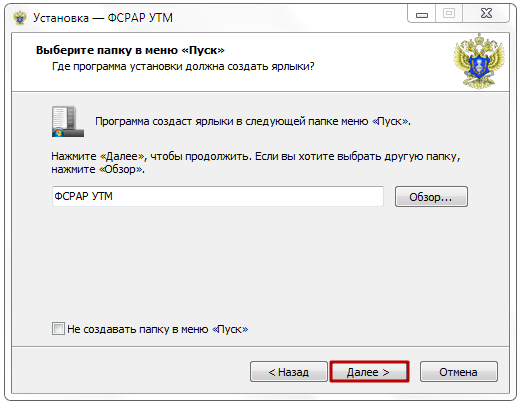
Подтвердите создание ярлыка на рабочем столе и нажмите «Далее».
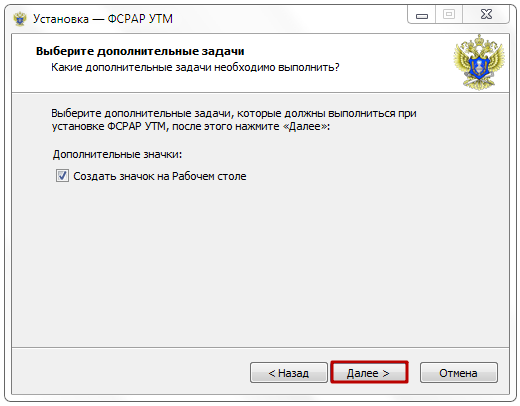
Проверьте ранее выбранные опции установки и нажмите «Установить», чтобы продолжить, или «Назад», если хотите изменить опции.
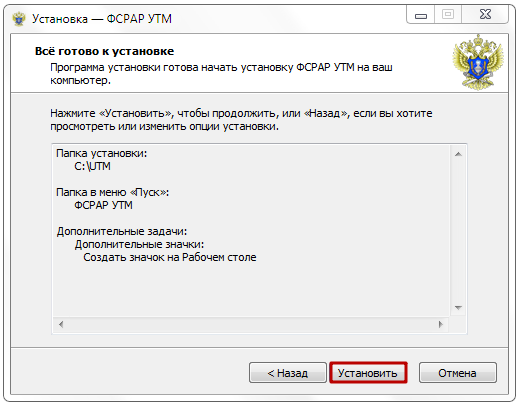
После распаковки и установки файлов откроется окно:
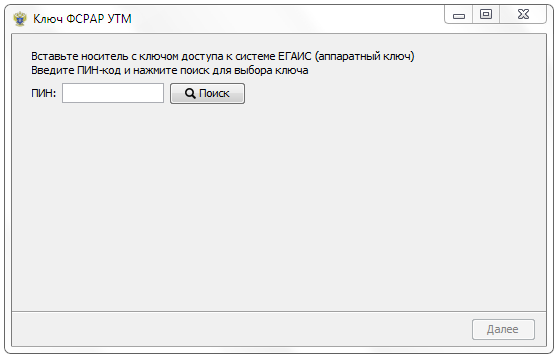
Введите ПИН-код пользователя аппаратного криптоключа части PKI, по умолчанию пароль: 11111111 (8 единиц) и нажмите «Поиск».
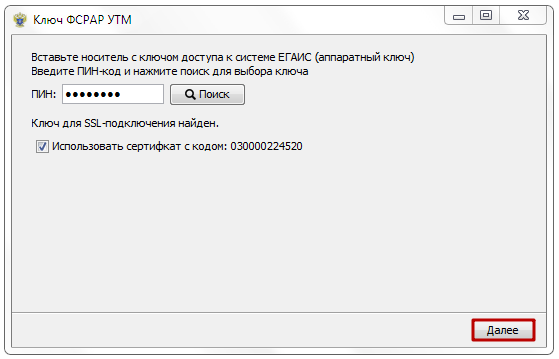
Выберите найденный сертификат и нажмите «Далее». Откроется окно настройки прокси для доступа в Интернет. Укажите настройки сервиса прокси или оставьте отметку «Без прокси», если не используете его.

После успешной проверки настроек нажмите кнопку «Далее».
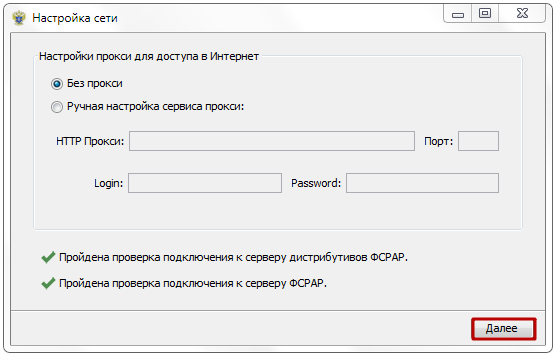
На следующем шаге введите ПИН-код пользователя аппаратного криптоключа части ГОСТ, по умолчанию пароль: 0987654321 и нажмите «Поиск». Выберите найденный сертификат и нажмите «Далее».
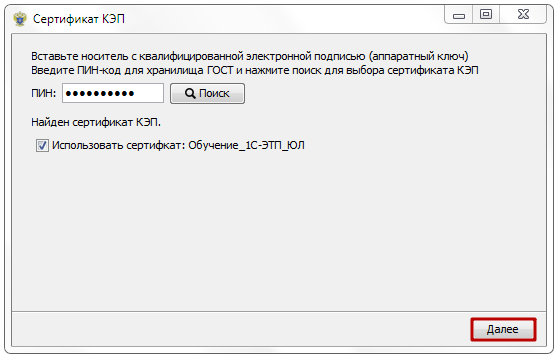
Начнется установка компонентов УТМ, дождитесь надписи «Установка успешно завершена» и нажмите кнопку «Далее».
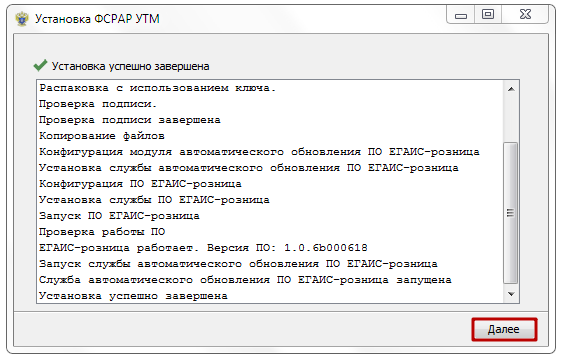
Для проверки работы УТМ откройте браузер и перейдите на страницу http://localhost:8080/. Если программа установилась корректно откроется следующая страница:
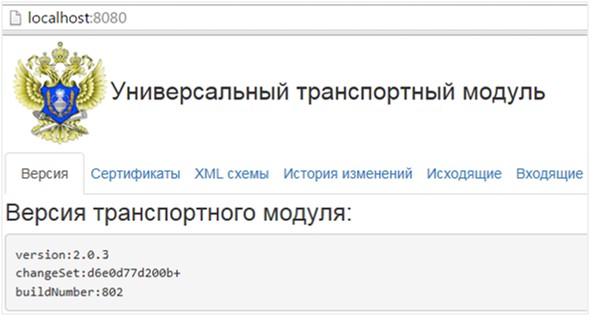
Вернуться на главную страницу www.astralotchet.ru


